Каждый владелец iPhone 11 мечтает иметь самую актуальную версию операционной системы для своего устройства. Обновление iOS не только добавляет новые функции и возможности, но и обеспечивает безопасность и стабильность работы устройства.
В данной статье мы подробно рассмотрим процесс обновления iOS 17 на iPhone 11. Это простая процедура, которую можно выполнить даже без специальных знаний и навыков.
Шаг 1: Подготовка устройства
Перед началом обновления рекомендуется выполнить несколько простых шагов для подготовки вашего iPhone 11:
- Сделайте резервную копию данных. Перед обновлением iOS 17 рекомендуется сохранить все важные данные, чтобы в случае необходимости можно было восстановить их на устройстве.
- Освободите место на устройстве. Убедитесь, что на вашем iPhone 11 достаточно свободного места для установки новой версии операционной системы. Удалите неиспользуемые приложения и файлы, чтобы освободить дополнительное пространство.
- Проверьте заряд батареи. Убедитесь, что уровень заряда вашего iPhone 11 достаточно высок для выполнения процесса обновления. Рекомендуется зарядить устройство до минимум 50% или подключить его к источнику питания во время обновления.
После выполнения этих простых шагов вы готовы начать процесс обновления iOS 17 на iPhone 11. Следуйте инструкциям ниже, чтобы успешно обновить ваше устройство и насладиться всеми новыми возможностями операционной системы.
Как обновить iOS 17 на iPhone 11?
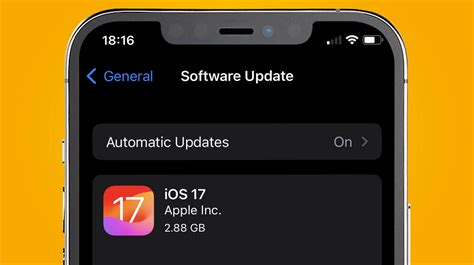
Для обновления iOS 17 на iPhone 11 следуйте этим простым шагам:
1. Подключите устройство к Wi-Fi.
Убедитесь, что ваш iPhone 11 подключен к Wi-Fi сети с хорошим интернет-соединением. Обновление операционной системы может быть достаточно большим файлом, поэтому использование мобильной сети может привести к дополнительным затратам на передачу данных.
2. Проверьте уровень заряда батареи.
Перед обновлением iOS 17 на iPhone 11 убедитесь, что уровень заряда батареи составляет не менее 50%. Если заряд батареи низок, подключите устройство к источнику питания или зарядному устройству.
3. Откройте настройки устройства.
На главном экране вашего iPhone 11 найдите и откройте приложение "Настройки".
4. Выберите раздел "Общие".
В меню настроек найдите и нажмите на вкладку "Общие". Это будет третий пункт с пиктограммой шестеренки.
5. Перейдите в раздел "Обновление ПО".
В меню "Общие" прокрутите вниз и нажмите на вкладку "Обновление ПО". Вы увидите наличие доступных обновлений.
6. Загрузите и установите обновление.
Если доступно обновление iOS 17, нажмите на кнопку "Загрузить и установить". Убедитесь, что устройство подключено к интернету и имеет достаточно свободного места для загрузки и установки обновления. Следуйте инструкциям на экране, чтобы завершить процесс обновления.
7. Подождите завершения обновления.
Обновление загружается и устанавливается на устройстве автоматически. Ожидайте завершения процесса, это может занять некоторое время. Устройство перезагрузится после успешного обновления.
Теперь ваш iPhone 11 работает на обновленной iOS 17! Вы можете наслаждаться новыми функциями и исправлениями, которые предлагает эта версия операционной системы.
Проверьте совместимость своего устройства с новой операционной системой
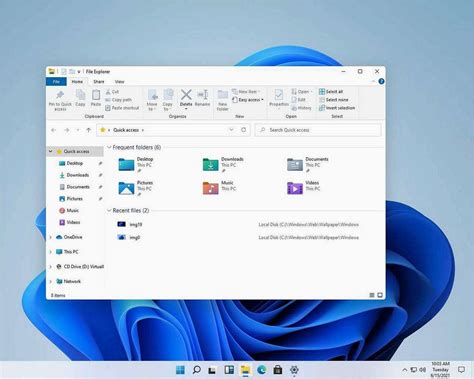
Перед тем, как обновлять операционную систему на вашем iPhone 11 до iOS 17, убедитесь, что ваше устройство совместимо с этой версией. Не все модели iPhone могут получить последнюю версию iOS.
Для проверки совместимости вам потребуется:
| 1. | Откройте настройки вашего iPhone 11. |
| 2. | Нажмите на вкладку "Общие". |
| 3. | Выберите "Обновление ПО". |
| 4. | Подождите, пока ваш iPhone 11 выполнит поиск обновлений. |
| 5. | Если вы увидите уведомление о наличии обновления до iOS 17, значит ваше устройство совместимо с новой операционной системой. |
Если ваш iPhone 11 не совместим с iOS 17, вам будет предложено обновиться до последней доступной версии операционной системы для вашего устройства.
Забекапируйте все данные на вашем iPhone 11
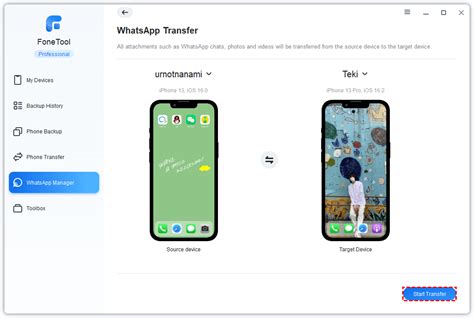
Перед тем, как обновить операционную систему iOS 17 на вашем iPhone 11, рекомендуется сделать полный бэкап всех данных на устройстве. Бэкап позволит сохранить все ваши фотографии, контакты, сообщения и другую важную информацию, чтобы в случае возникновения проблем, вы могли легко восстановить утерянные данные.
Существует несколько способов сделать бэкап данных на iPhone 11:
1. Использование облачного хранилища iCloud. В настройках вашего устройства найдите раздел "iCloud" и включите функцию резервного копирования. После этого все данные будут автоматически сохраняться в вашем iCloud аккаунте. Убедитесь, что у вас достаточно свободного места в iCloud для создания полного бэкапа.
2. Подключите ваш iPhone 11 к компьютеру с помощью USB-кабеля и запустите программу iTunes. В разделе вашего устройства выберите опцию "Создать резервную копию сейчас". iTunes автоматически сохранит все данные на вашем компьютере.
3. Используйте специализированные программы для создания бэкапа данных на iPhone 11. Например, программа iMazing позволяет легко и удобно сохранить все данные с устройства на компьютере.
Перед обновлением iOS 17 на вашем iPhone 11 обязательно проверьте, что бэкап данных был успешно создан. Убедитесь, что сохраненные файлы можно восстановить, чтобы не потерять ничего важного.
Подключите ваш iPhone 11 к Wi-Fi и зарядите его до 50% или более
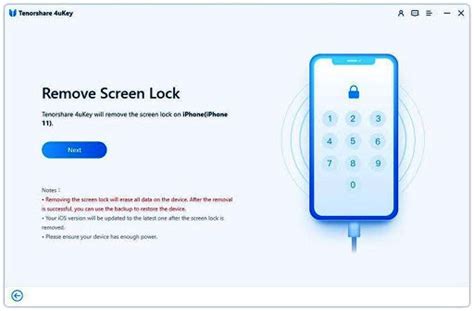
Прежде чем обновить iOS 17 на вашем iPhone 11, необходимо убедиться, что устройство подключено к Wi-Fi и имеет достаточный уровень заряда аккумулятора.
Для начала подключите свой iPhone 11 к стабильной Wi-Fi сети. Это необходимо для загрузки и установки обновления без использования мобильных данных и для обеспечения стабильной связи во время процесса обновления.
После подключения к Wi-Fi убедитесь, что ваш iPhone 11 имеет достаточный уровень заряда аккумулятора. Рекомендуется зарядить устройство до уровня 50% или более, чтобы избежать проблем с отключением устройства во время установки обновления.
Также, если ваш iPhone 11 подключен к зарядному устройству во время обновления, это даст дополнительный уровень безопасности и обеспечит непрерывность процесса обновления.
После того, как вы подключили ваш iPhone 11 к Wi-Fi и зарядили его до 50% или более, вы готовы приступить к обновлению iOS 17 на вашем устройстве.
Установите обновление iOS 17 на ваш iPhone 11

Обновление операционной системы iOS 17 на вашем iPhone 11 может принести новые функции, исправления ошибок и улучшения производительности. Чтобы установить это обновление, следуйте инструкциям ниже.
Шаг 1: Подключите ваш iPhone 11 к Wi-Fi сети.
Шаг 2: Убедитесь, что уровень заряда батареи вашего iPhone 11 не менее 50%. Если уровень заряда недостаточный, подключите устройство к зарядному устройству.
Шаг 3: Откройте меню "Настройки" на вашем iPhone 11.
Шаг 4: Прокрутите вниз и нажмите на "Общие".
Шаг 5: Нажмите на "Обновление ПО".
Шаг 6: Если доступно обновление iOS 17, вы увидите соответствующее уведомление. Нажмите на "Установить сейчас", чтобы начать процесс обновления.
Шаг 7: Введите PIN-код вашего iPhone 11, если устройство к этому просит.
Шаг 8: Подождите, пока обновление будет загружено и установлено на вашем iPhone 11. Этот процесс может занять некоторое время, поэтому будьте терпеливы.
Шаг 9: После завершения установки обновления, ваш iPhone 11 будет перезагружен.
Шаг 10: После перезагрузки, разблокируйте ваш iPhone 11 с помощью Face ID, Touch ID или ввода пароля.
Шаг 11: Проверьте, что обновление iOS 17 успешно установлено на вашем iPhone 11.
Теперь вы можете наслаждаться новыми функциями и улучшениями, которые приносит обновление iOS 17 на ваш iPhone 11!